Win10输入法简体字变繁体字怎么办?繁体字是很早以前使用的字体,我们现在使用的基本都是简体字,所以导致一些繁体字会看不懂,也看不习惯。最近一位用户在操作Win10系统的过程中,输入法简体字突然变成繁体字了,用户表示很懊恼,那么该如何恢复简体字呢?大家请看下文操作。
步骤如下:
1、按下Win+i打开设置,点击打开【时间和语言】这一项;
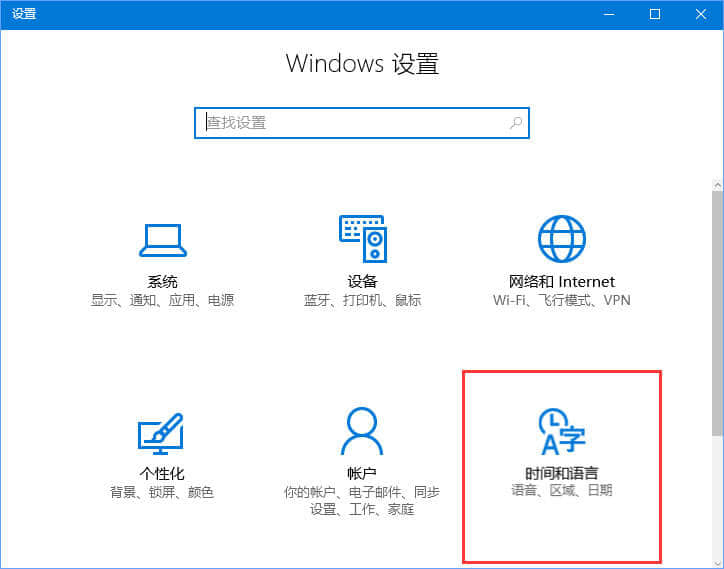
2、左侧选择【区域和语言】模块,右边选择语言,然后点开【选项】;
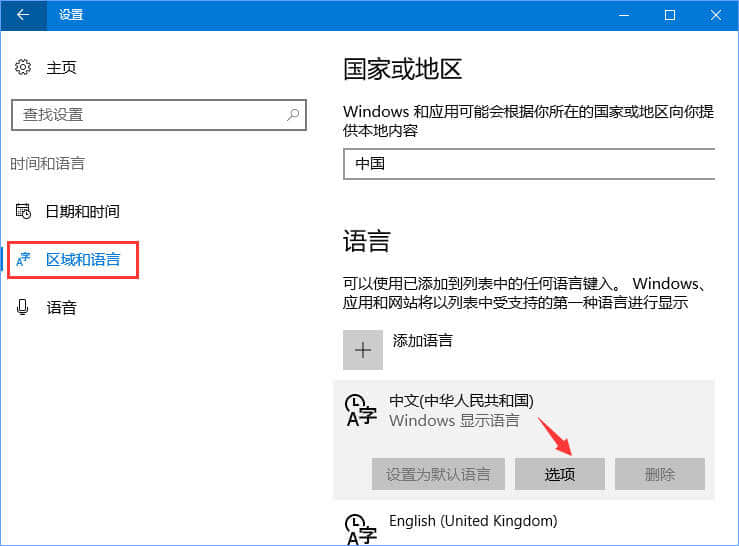
3、然后点开【微软拼音】,点击【选项】;
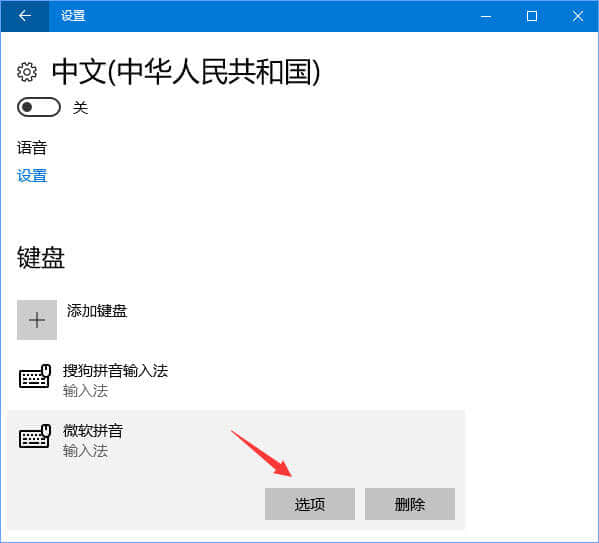
4、找到简繁设置,设置为简体输出,这样应该就好了。
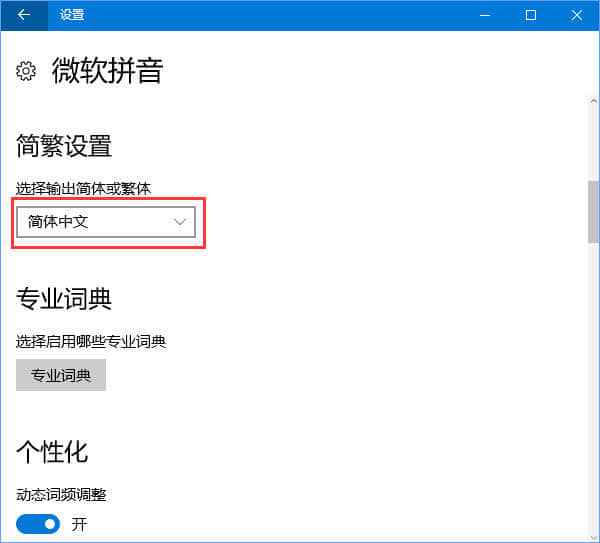
以上就是Win10输入法简体字变繁体字的恢复方法,大家只要按照小编的步骤设置一下就可以了,希望可以帮助到大家!
相关阅读 >>
win10如何隐藏文件扩展名?win10系统去除文件后缀名的方法
win10如何移除ie浏览器中“打开microsoft edge”的按钮?
win10电脑遇到distributedcom错误10016怎么解决?
更多相关阅读请进入《win10》频道 >>




